- Si el volumen de tu PC se queda al 100% luego de subirlo al máximo, tendrás que ocuparte de ello
- ¿Cuáles son los pasos a seguir para poder volver a regular el volumen de forma fácil e inmediata?
- ¿Existen otros softwares que nos permitan subir el sonido de Windows más allá de su capacidad?
Los problemas del sistema operativo de Microsoft son fáciles de solucionar, sobre todo cuanto más normales resultan. Por ejemplo, el problema del volumen que se queda al 100% es bastante común tanto en Windows 10 como 11. A lo largo del siguiente artículo vamos a explicarte qué hacer en estos casos, para poder volver a regularlo.
Al final, casi nunca es recomendable que lleves el volumen hasta su potencia máxima, ya que podría dañar tus oídos. Suponiendo que no te haya quedado otra salida, y que ahora no puedas volver a bajarlo por culpa de este error, deberías saber que las causas del mismo son variadas y habrá que ir descartándolas todas, pero una a una.
Desde anomalías en Windows hasta drivers de audio dañados o corrupción en la configuración de audio, podemos encontrarnos con muchas justificaciones de este inconvenientes pero una sintomatología única. Básicamente, no vas a poder bajar el volumen y eso es algo que difícilmente deje de molestarte.
Solucionar volumen de Windows se queda al 100%
Como decíamos, hay tantas posibles soluciones como posibles problemas del controlador de volumen atascado. Sigue estos pasos específicos que vamos a ir indicándote y, al final, es probable que todo esté superado.
Reinicia tu PC
Por supuesto, lo primero que tienes que intentar es reiniciar tu PC, algo que soluciona casi todo lo que pase. Generalmente, con esto te desharás del inconveniente. Pero, si no es así, a continuación van otros procesos.
Ajusta el volumen desde las propiedades del altavoz
El icono de sonido de la barra de tareas está allí para que podamos controlar el nivel del audio de este aparato. Basta que pulses botón derecho, Configuración de sonido, Propiedades del altavoz, Niveles, Ajustar el volumen. Establecido el nivel de volumen con el que te sientes conforme, presiona en Aplicar y Aceptar para finalizar.
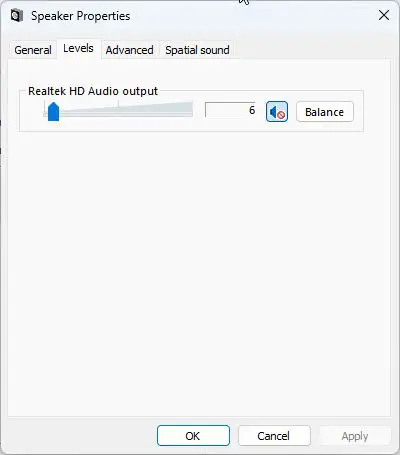
Ejecuta el Solucionador de problemas
El Solucionador de problemas de audio escaneará el sistema en busca de todas las posibles causas del fallo o error. En consecuencia, llevará adelante procedimientos que piensa que pueden recuperar el control del volumen.
Desde la Configuración de Windows, ve a Sistema, Solucionar problemas, Otros solucionadores de problemas, Reproducir audio, Ejecutar, lanzando así los consejos del Solucionador para los problemas de sonido.
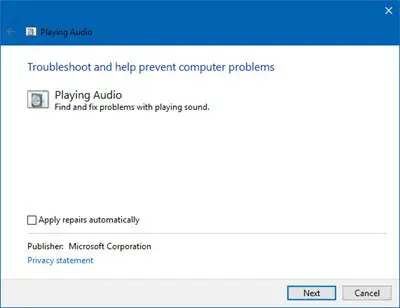
Optimizar los controladores de audio
Actualizar o reinstalar los controladores de audio es de esas sugerencias que simplemente no deberías descartar. Revisa si no tienes nuevas versiones de los controladores de audio a mano y, si es así, instálalas en tu PC.
- Ve a Configuración, Actualización y seguridad, Actualización de Windows
- Busca en enlace de Ver actualizaciones opcionales y haz click en él
- Notarás todas las actualizaciones de controladores disponibles
- Instala cada una manualmente o pídele a Windows que las instale todas de una sola vez
Si no ayuda, otra opción es desinstalar los controladores de audio para obligar a que Windows los reinstale. Puedes hacerlo desde Administrador de dispositivos, Controladores de sonido, vídeo y juegos, seleccionando específicamente los dispositivos de audio, yendo a Propiedades, Controlador, Desinstalar dispositivo.
Desenchufa el teclado
Si tienes un teclado conectado a tu PC, desenchufar el mismo y enchufarlo de nuevo puede lograr que alguna tecla atascada se desatasque, o que los drivers de este periférico dejen de interferir con el control del volumen.
De más está decir que esto tiene sentido únicamente en PC de escritorio, pero no así en portátiles.
Reinicia el servicio de audio de Windows
Tranquilamente el reinicio del servicio de audio de Windows podría ser una solución eficiente en estos casos. Recuerda que estos servicios administran todos los sistemas de audio en Windows 10 y Windows 11.
Para reiniciar el servicio de audio de Windows ve a Inicio, Servicios, Audio de Windows y pulsa botón derecho encima de Audio de Windows, y luego presiona Reiniciar, esperando a que el resultado sea el problema solucionado.
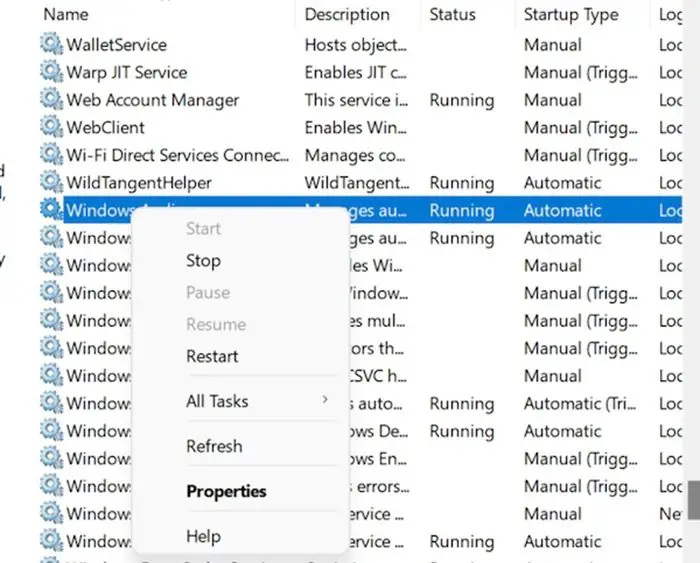
Ejecuta un inicio limpio
Al llevar a cabo un inicio limpio, tu ordenador usará solamente los recursos mínimos indispensables para trabajar. Preselecciona los controladores y programas de inicio más relevantes y descarta otros potencialmente conflictivos.
Ejecutar un inicio limpio en Windows 10 o Windows 11 no es nada complicado y, si consigues que tu PC permita controlar el volumen como debería hacerlo siempre, ya sabes que el problema está en algún recurso complejo.
De ahí en más no te queda otro remedio que ir habilitando y deshabilitando elementos hasta identificarlo.
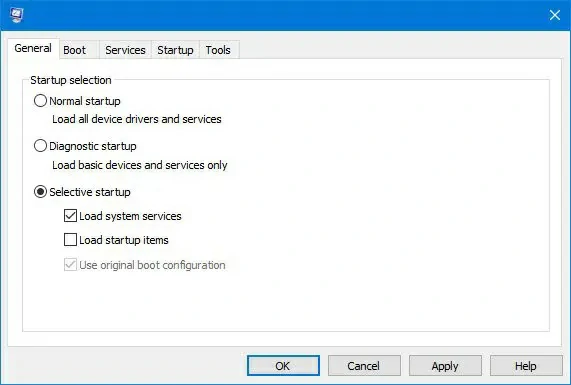
¿Por qué mi PC es tan silencioso, aún con el volumen máximo?
Puede que hayas tenido que poner el volumen al 100% porque casi no escuchas el sonido que sale de tu ordenador. Tal vez hayas bajado el volumen de un programa o plataforma concreto en tu computadora, y no de todo el equipo. Comprueba que se escucha bajo independientemente de la fuente de sonido y, si no es un tema de aplicaciones, dirígete directamente hasta el mezclador de volumen desde el icono de la barra de tareas y súbelo un poco.
Si nada de lo anterior es suficiente, te dejamos varios softwares para subir el volumen en Windows,

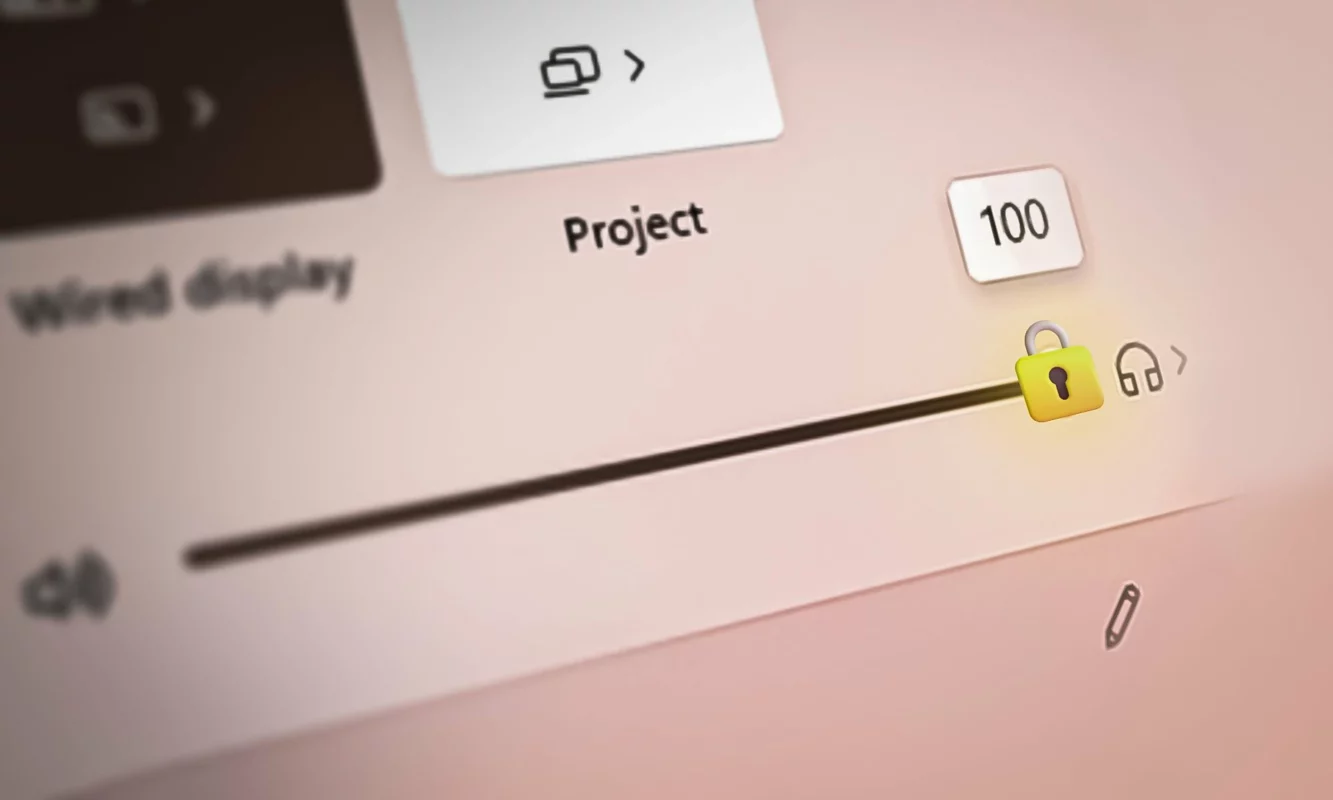
¿Tienes alguna pregunta o problema relacionado con el tema del artículo? Queremos ayudarte.
Deja un comentario con tu problema o pregunta. Leemos y respondemos todos los comentarios, aunque a veces podamos tardar un poco debido al volumen que recibimos. Además, si tu consulta inspira la escritura de un artículo, te notificaremos por email cuando lo publiquemos.
*Moderamos los comentarios para evitar spam.
¡Gracias por enriquecer nuestra comunidad con tu participación!